а) имя отчета: Продавцы – по таблице Продавцы (вставить все поля):
– Создание – Мастер отчетов, из списка Таблицы и запросы выбрать таблицу Продавцы:
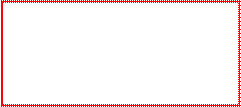

– кнопкой с двойной стрелкой (или двойными щелчками по полям) переместить все поля из Доступных в Выбранные, кнопка Далее:


–! не добавлять уровни группировки, Далее:

– Далее, Далее, Далее (ничего не изменять) до задания имени отчета, оставить Продавцы, Готово:

– просмотреть отчет, закрыть окно предварительного просмотра (! обратите внимание – слева среди объектов базы данных появилось поле Отчеты с пиктограммой созданного отчета Продавцы):

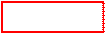
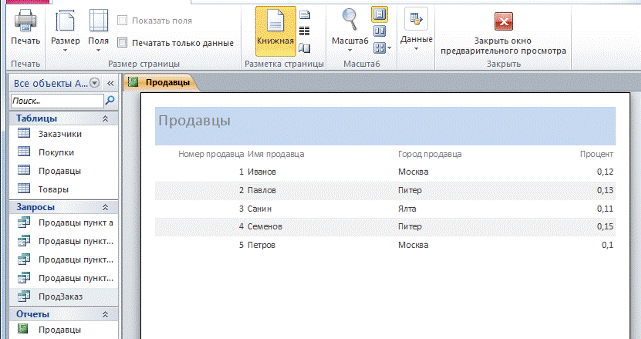
– в режиме Конструктора (после закрытия режима предварительно просмотра) открыть вкладку Формат, выделить нужное поле щелчком (или несколько +SHIFT) – вокруг поля появляется желтая рамка, изменить шрифт, заливку, рамку и т.д.:



– Главная – режим Представление отчета, просмотреть результат, при необходимости внесения дальнейших изменений вернуться в Главная – режим Конструктор:
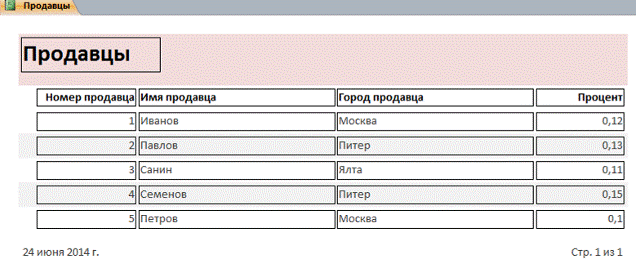
– вставить вычисляемое поле: Итого процент:
– Главная – режим Конструктор, в Области данных (! не в Верхнем колонтитуле) выделить Процент:
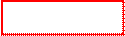
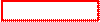
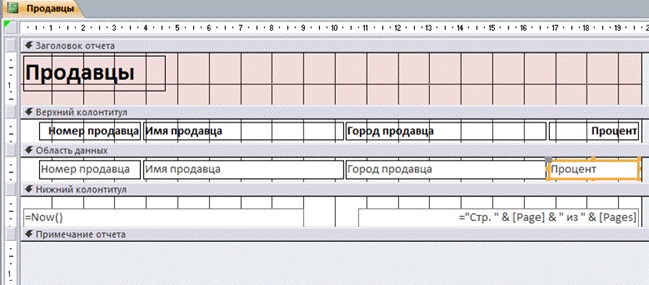
– вкладка Конструктор – раскрыть список Итоги, выбрать Сумма – в Примечании отчета появляется формула =Sum([Процент]) – расчет Итогового Процента:
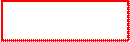

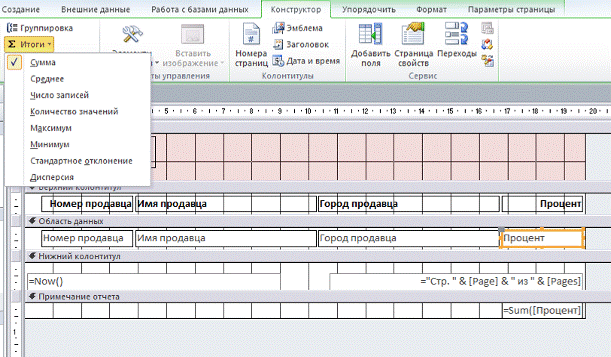
– вкладка Главная – режим Представление отчета, проверить наличие расчета Итого сумма:
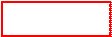
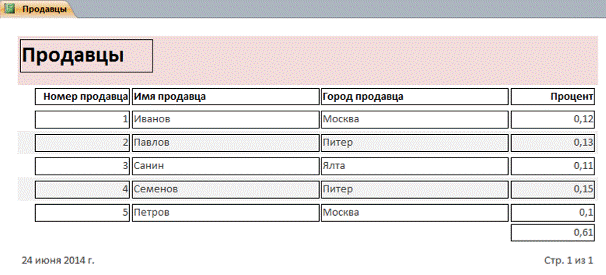
– закрыть отчет (нижним крестиком, сохранить изменения).
! остальные задания выполнить самостоятельно по алгоритму пункта
5 а):
б) имя отчета: Заказчики – по таблице Заказчики (вставить все поля):
–вставить вычисляемое поле: Средний рейтинг;
в) имя отчета: Покупки – по таблице Покупки (вставить все поля):
– вставить вычисляемое поле Максимальная сумма;
г)имя отчета: Товары – по таблице Товары (вставить все поля):
– вставить вычисляемые поля Среднее количество, Итого стоимость.
 2020-08-05
2020-08-05 117
117








